Kurz: Instalace a použití balíčků s nástrojem MSBuild v sadě Visual Studio
V tomto kurzu se dozvíte, jak vytvořit program "Hello World" jazyka C++, který používá knihovnu fmt s MSBuild, vcpkg a sadou Visual Studio. Nainstalujete závislosti, nakonfigurujete projekt, sestavíte a spustíte jednoduchou aplikaci.
Požadavky
- Visual Studio s vývojovou úlohou jazyka C++
- Git
- Windows 7 nebo novější
1. Nastavení vcpkg
Klonování úložiště
Prvním krokem je klonování úložiště vcpkg z GitHubu. Úložiště obsahuje skripty pro získání spustitelného souboru vcpkg a registru kurátorovaných opensourcových knihoven spravovaných komunitou vcpkg. Provedete to spuštěním tohoto příkazu:
git clone https://github.com/microsoft/vcpkg.gitKurátorovaný registr vcpkg je sada více než 2 000 opensourcových knihoven. Tyto knihovny ověřily kanály kontinuální integrace vcpkg, aby spolupracovaly. I když úložiště vcpkg neobsahuje zdrojový kód pro tyto knihovny, obsahuje recepty a metadata pro sestavení a instalaci v systému.
Spuštění skriptu bootstrap
Teď, když jste naklonovali úložiště vcpkg, přejděte do
vcpkgadresáře a spusťte spouštěcí skript:cd vcpkg && bootstrap-vcpkg.batcd vcpkg; .\bootstrap-vcpkg.batcd vcpkg && ./bootstrap-vcpkg.shSkript bootstrap provádí kontroly požadovaných součástí a stáhne spustitelný soubor vcpkg.
A je to! Vcpkg je nastavena a připravena k použití.
Integrace se sadou Visual Studio MSBuild
Dalším krokem je povolení integrace vcpkg pro celou uživatele, díky čemuž nástroj MSBuild o instalační cestě vcpkg vcpkg.
Spustit
.\vcpkg.exe integrate installVýstup bude následující:
All MSBuild C++ projects can now #include any installed libraries. Linking will be handled automatically. Installing new libraries will make them instantly available.
2. Nastavení projektu sady Visual Studio
Vytvoření projektu sady Visual Studio
Vytvoření nového projektu v sadě Visual Studio pomocí šablony Konzolová aplikace
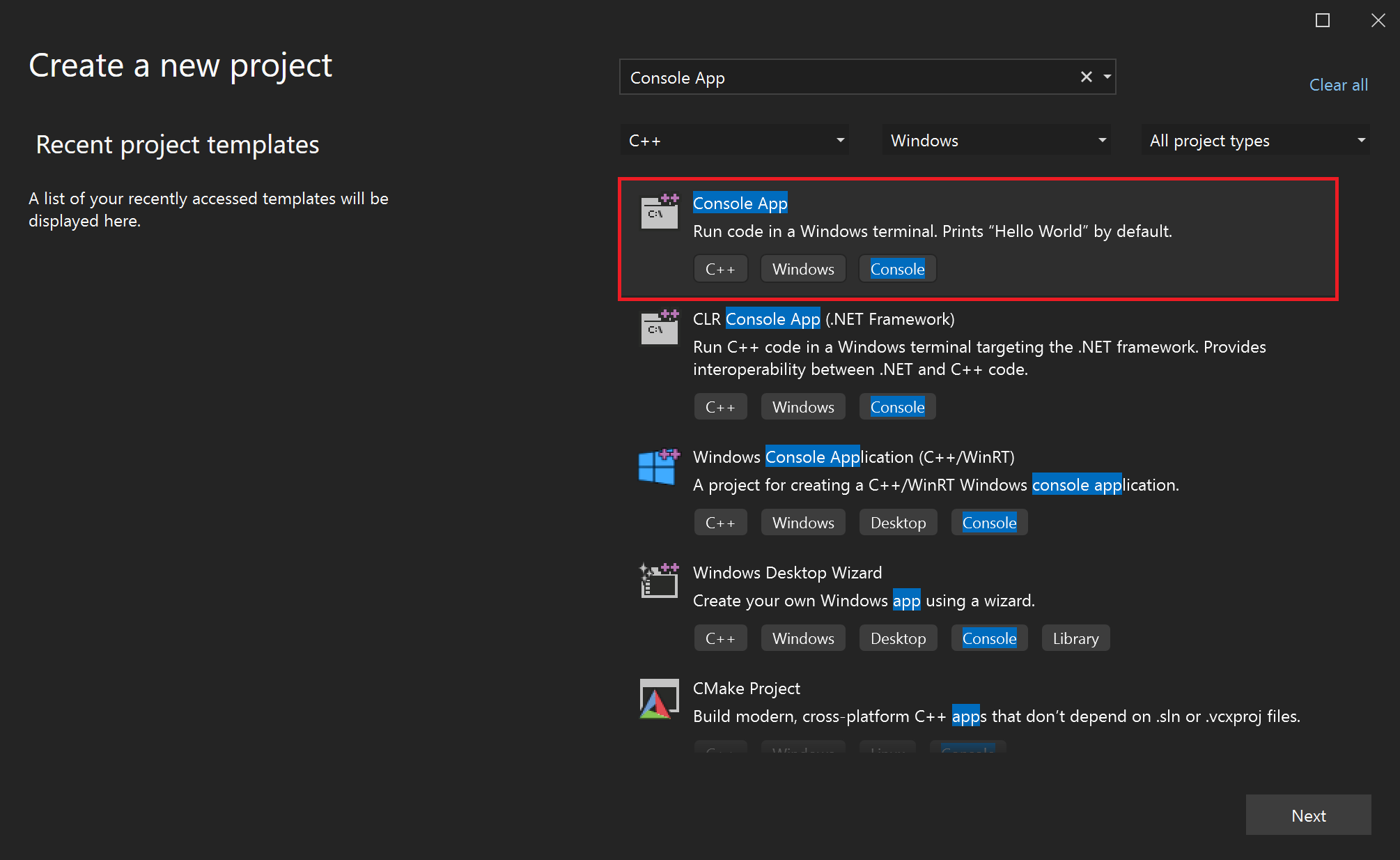
Snímek obrazovky s uživatelským rozhraním sady Visual Studio pro zobrazení postupu vytvoření nové konzolové aplikace C++ pro Windows v sadě Visual Studio
Pojmenujte projekt "helloworld"
Zaškrtněte políčko Umístit řešení a projekt do stejného adresáře.
Klikněte na tlačítko Vytvořit.
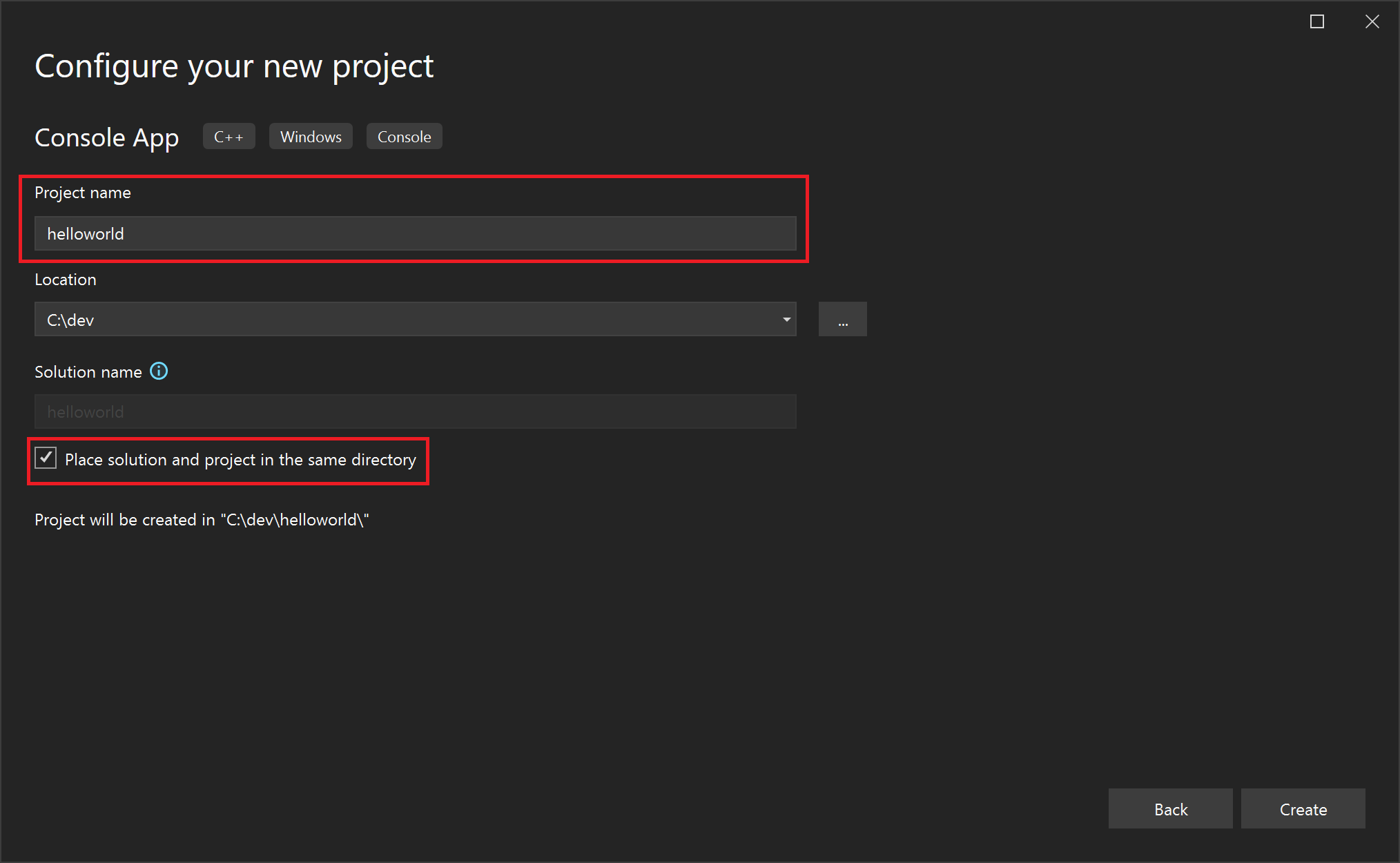
Snímek obrazovky uživatelského rozhraní sady Visual Studio pro pojmenování projektu JAZYKA C++ nástroje MSBuild a kliknutí na tlačítko Vytvořit
Nakonfigurujte proměnnou
VCPKG_ROOTprostředí.Poznámka:
Nastavení proměnných prostředí tímto způsobem ovlivní pouze aktuální relaci terminálu. Pokud chcete tyto změny provést trvale ve všech relacích, nastavte je na panelu Proměnných systému Windows.
Otevřete integrované okno Developer PowerShellu v sadě Visual Studio.
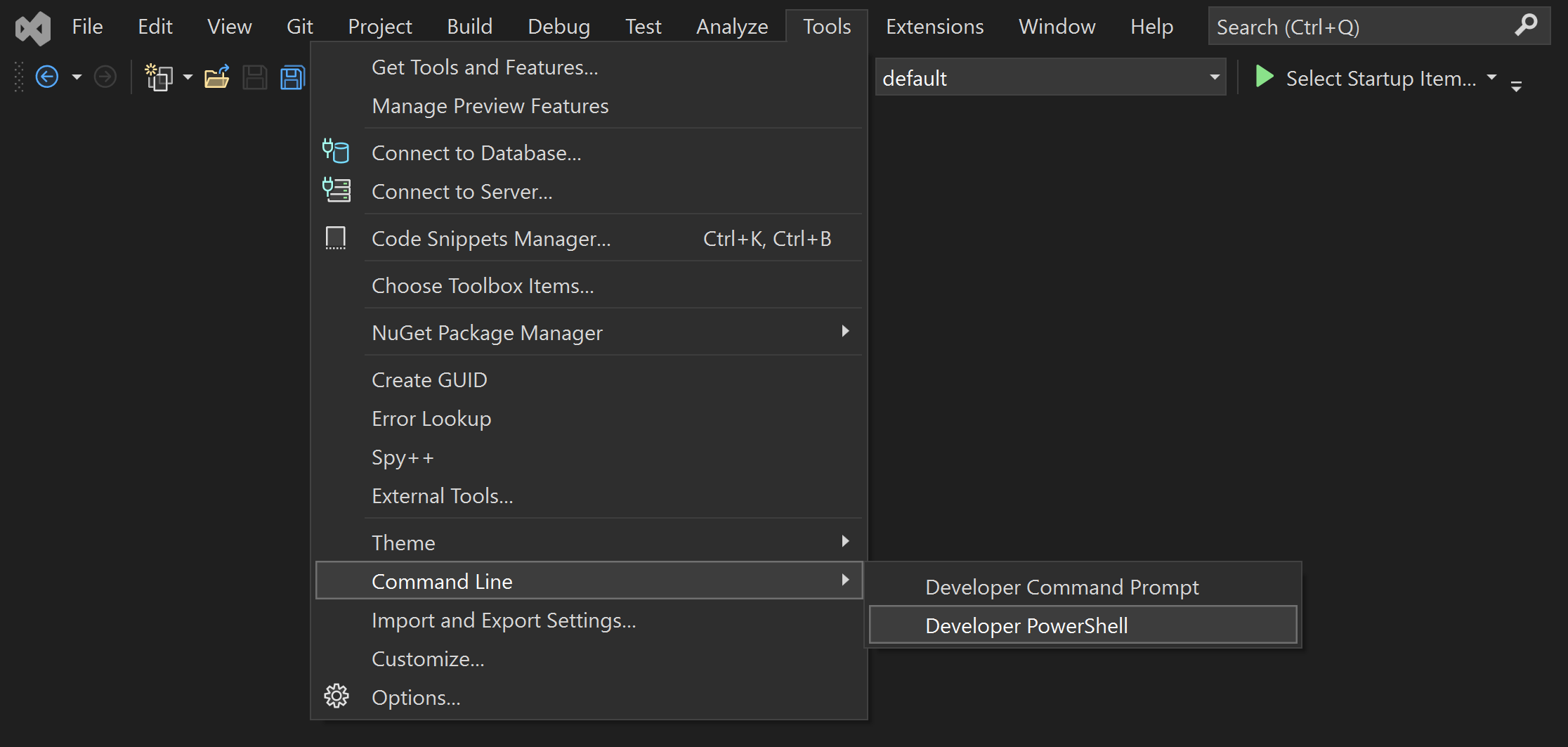
Snímek obrazovky s uživatelským rozhraním sady Visual Studio pro integrované okno pro vývojáře v PowerShellu
Spusťte následující příkazy:
$env:VCPKG_ROOT = "C:\path\to\vcpkg" $env:PATH = "$env:VCPKG_ROOT;$env:PATH"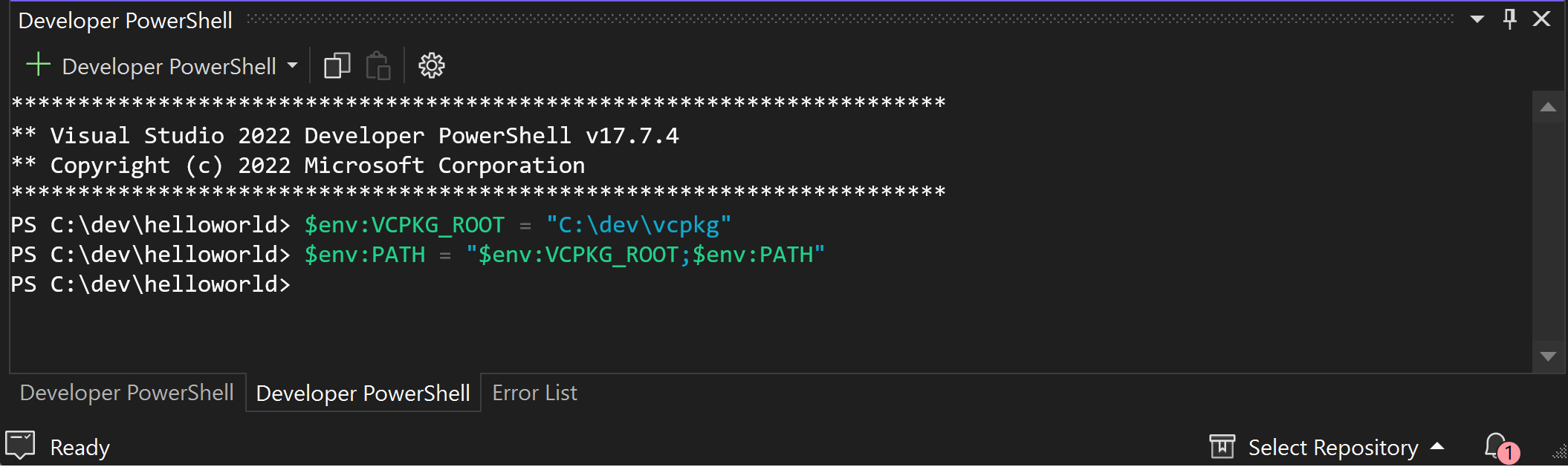
Snímek obrazovky uživatelského rozhraní sady Visual Studio pro integrované okno pro vývojáře PowerShellu znázorňující, jak nastavit VCPKG_ROOT a přidat ho do path
Otevřete příkazový řádek Vývojář v sadě Visual Studio.
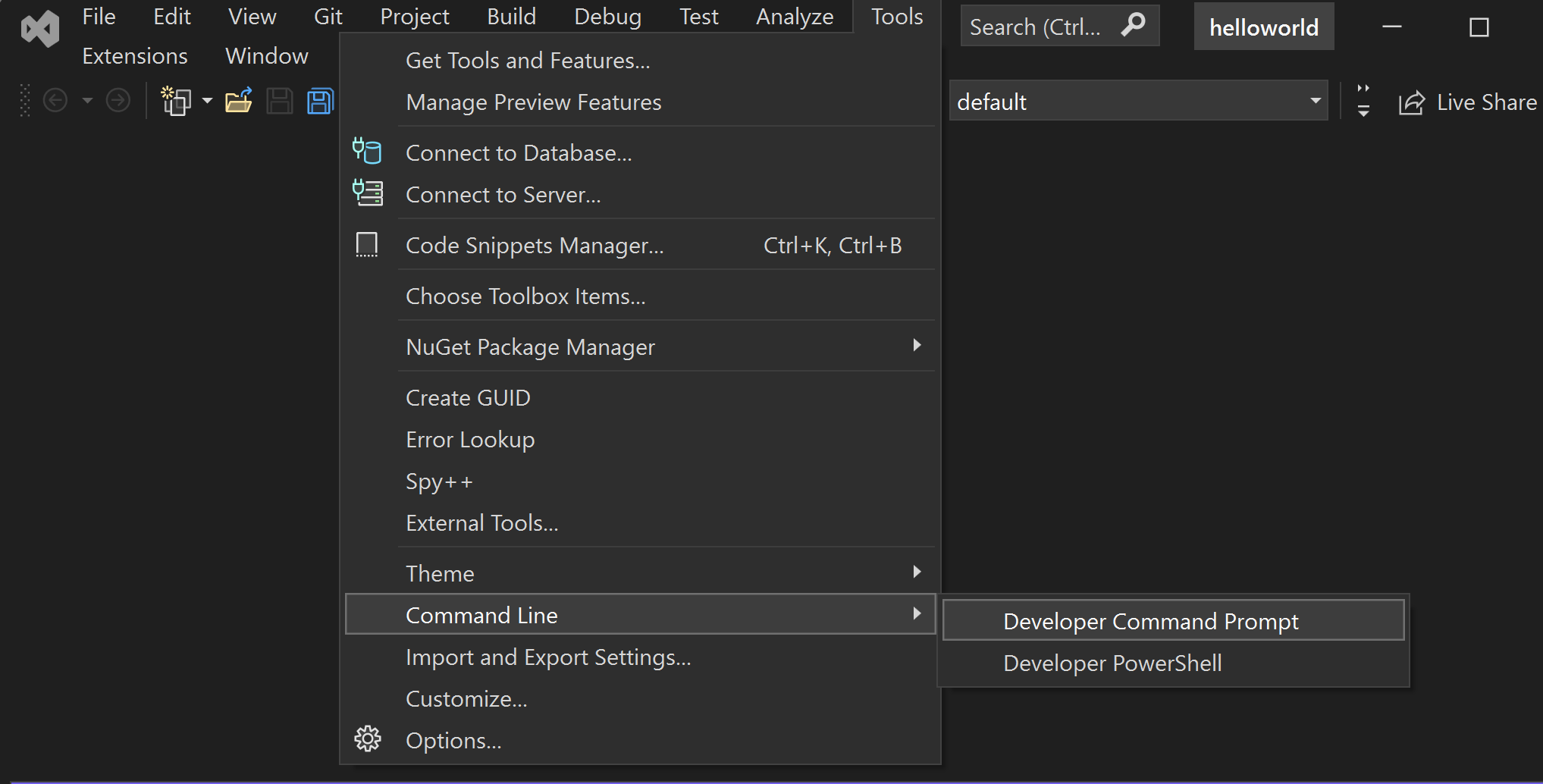
Snímek obrazovky uživatelského rozhraní sady Visual Studio pro příkazový řádek pro vývojáře
Spusťte následující příkazy:
set "VCPKG_ROOT=C:\path\to\vcpkg" set PATH=%VCPKG_ROOT%;%PATH%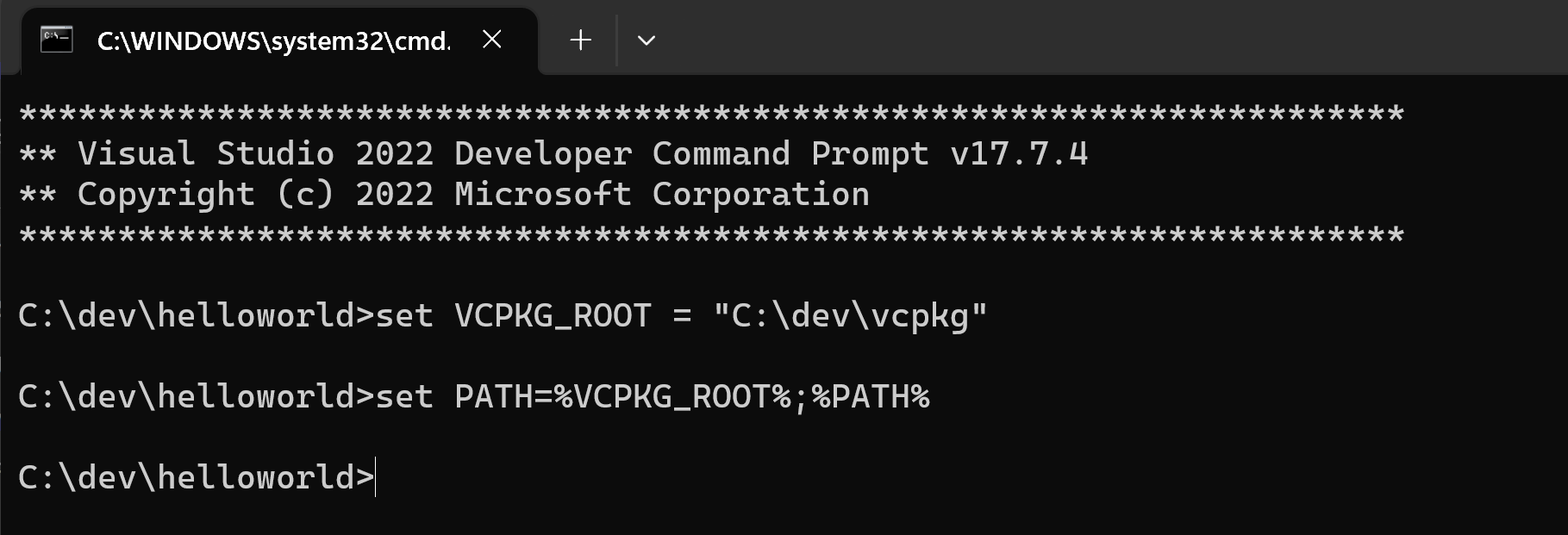
Snímek obrazovky s příkazovým řádkem pro vývojáře v sadě Visual Studio znázorňující, jak nastavit VCPKG_ROOT a přidat ho do path
Nastavení
VCPKG_ROOTpomáhá sadě Visual Studio najít instanci vcpkg. Přidáním zajistíte, žePATHmůžete spouštět příkazy vcpkg přímo z prostředí.Vygenerujte soubor manifestu a přidejte závislosti.
Spuštěním následujícího příkazu vytvořte soubor manifestu vcpkg (
vcpkg.json):vcpkg new --applicationPříkaz
vcpkg newpřidávcpkg.jsonsoubor avcpkg-configuration.jsonsoubor do adresáře projektu.fmtPřidejte balíček jako závislost:vcpkg add port fmtVaše teď
vcpkg.jsonby měla obsahovat:{ "dependencies": [ "fmt" ] }Toto je váš soubor manifestu. Vcpkg přečte soubor manifestu, aby se dozvěděl, jaké závislosti se mají nainstalovat a integrovat s nástrojem MSBuild, aby poskytoval závislosti vyžadované vaším projektem.
Vygenerovaný
vcpkg-configuration.jsonsoubor představuje směrný plán , který u závislostí projektu umístí omezení minimální verze. Úprava tohoto souboru je nad rámec tohoto kurzu. I když se v tomto kurzu nedá použít, je vhodné zachovatvcpkg-configuration.jsonsoubor pod správou zdrojového kódu, abyste zajistili konzistenci verzí v různých vývojových prostředích.
3. Nastavení souborů projektu
Upravte soubor
helloworld.cpp.helloworld.cppObsah nahraďte následujícím kódem:#include <fmt/core.h> int main() { fmt::print("Hello World!\n"); return 0; }Tento zdrojový soubor obsahuje hlavičku
<fmt/core.h>, která je součástífmtknihovny. Funkcemain()voláfmt::print()výstup zprávy "Hello World!" do konzoly.Poznámka:
Editor kódu může podtrhnout řádky odkazující
fmtna soubory a symboly jako chyby. Abyste mohli nainstalovat závislosti, musíte projekt sestavit jednou pro vcpkg a správně vyhodnotit kód pomocí nástrojů pro automatické dokončování.
4. Povolení režimu manifestu
Přejděte na stránku Vlastností projektu.
Pomocí navigace v nabídce v horní části zvolte Vlastnosti projektu>. Otevře se nové okno.
Přejděte na vlastnosti > konfigurace vcpkg a nastavte
Use vcpkg ManifestnaYes.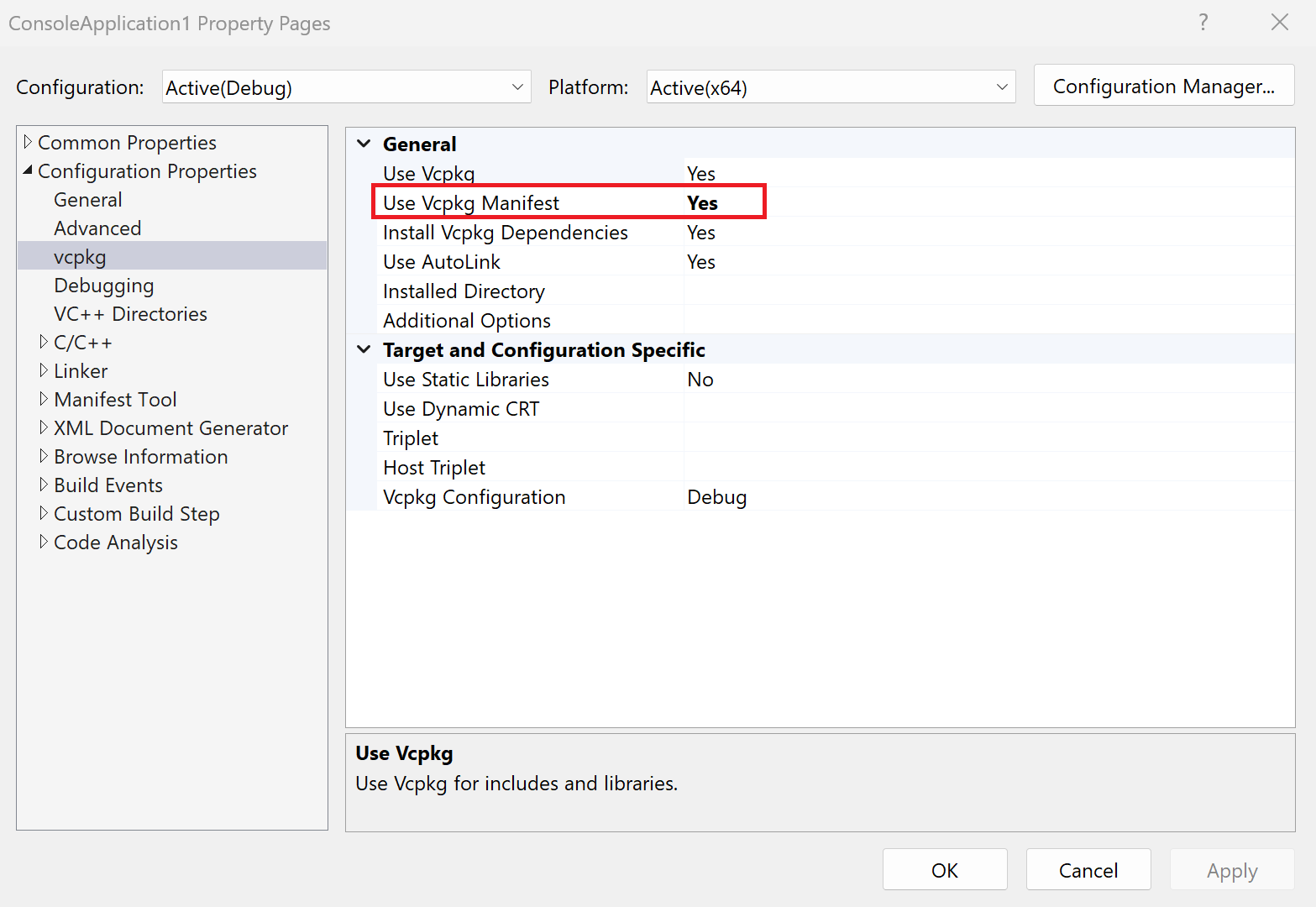
Snímek obrazovky s povolením režimu manifestu vcpkg ve vlastnostech projektu sady Visual Studio
Další nastavení, jako jsou trojité hodnoty, jsou vyplněna výchozími hodnotami vcpkg rozpoznány z projektu a budou užitečná při konfiguraci projektu.
5. Sestavení a spuštění projektu
Sestavte projekt.
Stisknutím klávesy
Ctrl+Shift+Bsestavte projekt v sadě Visual Studio a získejte závislosti vcpkg.Pokud nástroj MSBuild zjistí
vcpkg.json, že v projektu jsou povoleny soubory a manifesty, nástroj MSBuild nainstaluje závislosti manifestu jako krok před sestavením. Závislosti se instalují dovcpkg_installedadresáře ve výstupním adresáři sestavení projektu. Všechny hlavičky nainstalované knihovnou je možné použít přímo a všechny nainstalované knihovny se automaticky propojily.Aplikaci spusťte.
Nakonec spusťte spustitelný soubor:

Snímek obrazovky s uživatelským rozhraním sady Visual Studio pro spuštění spustitelného souboru
Měl by se zobrazit výstup:
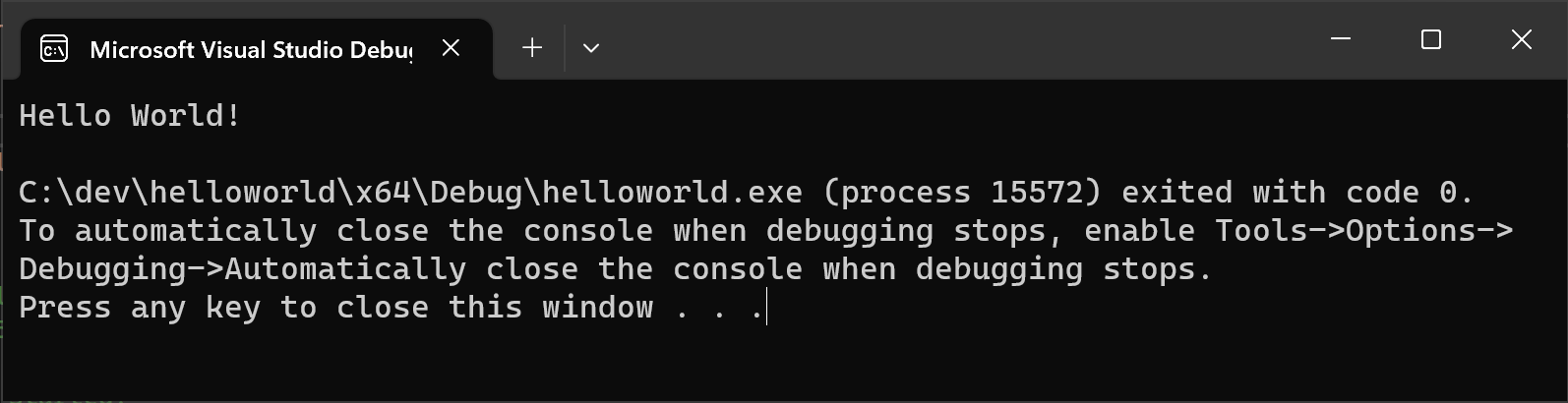
Snímek obrazovky s výstupy programu – Hello World!
Další kroky
Další informace o vcpkg.json integraci nástroje MSBuild a vcpkg najdete v referenční dokumentaci: